藍牙設備在win10上連接不穩定,可能由驅動、服務、干擾或設置問題導致。1.檢查藍牙服務狀態并設為自動啟動;2.更新或重裝藍牙驅動程序;3.關閉電源管理中的節能斷開功能;4.減少無線干擾,調整設備位置或wi-fi信道;5.確認硬件兼容性;6.運行系統自帶的藍牙疑難解答;7.檢查bios中藍牙是否啟用。針對特定設備問題:藍牙鼠標斷連需檢查電池電量、睡眠模式、驅動和配對情況;藍牙耳機通話質量差需確認藍牙版本、編解碼器、麥克風設置及環境噪音;無線鍵盤輸入延遲高應檢查電池、切換至2.4ghz連接、更新驅動、測試硬件并優化usb接收器位置。

藍牙設備連接不穩定,尤其是在win10上,確實讓人頭疼。問題的根源可能有很多,從驅動程序到硬件沖突,再到無線干擾,都可能是罪魁禍首。但別擔心,解決起來也并非無從下手。

首先,我們可以嘗試一些快速的修復方法,比如重啟藍牙服務、更新驅動程序,甚至簡單地重啟電腦,這些操作有時就能解決一些莫名其妙的問題。如果這些方法都不奏效,那就需要深入挖掘一下了。

解決方案
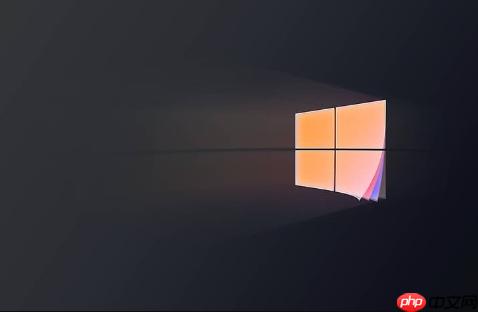
-
檢查藍牙服務狀態: 藍牙服務是藍牙功能正常運行的基礎。按下 Win + R 鍵,輸入 services.msc,打開服務管理器。找到 Bluetooth Support Service,確保它的狀態是“正在運行”,并且啟動類型是“自動”。如果不是,右鍵點擊該服務,選擇“屬性”,修改啟動類型為“自動”,然后點擊“啟動”。
-
更新或重新安裝藍牙驅動程序: 過時的或損壞的驅動程序是導致藍牙連接問題的常見原因。打開設備管理器(在開始菜單中搜索“設備管理器”),找到“藍牙”選項,展開它。右鍵點擊你的藍牙適配器,選擇“更新驅動程序”。如果windows找不到更新的驅動程序,可以嘗試從設備制造商的網站下載最新的驅動程序,并手動安裝。如果更新驅動程序無效,可以嘗試卸載藍牙適配器,然后重新啟動電腦,讓Windows自動重新安裝驅動程序。
-
檢查電源管理設置: 有時候,Windows的電源管理設置可能會導致藍牙設備斷開連接,以節省電量。在設備管理器中,找到你的藍牙適配器,右鍵點擊,選擇“屬性”。切換到“電源管理”選項卡,取消勾選“允許計算機關閉此設備以節約電源”。
-
解決無線干擾: 藍牙使用2.4GHz頻段,與Wi-Fi、微波爐等設備共享該頻段,因此容易受到干擾。嘗試將藍牙設備靠近電腦,遠離其他無線設備,或者更換Wi-Fi信道,看看是否能改善連接穩定性。
-
檢查硬件兼容性: 雖然大多數藍牙設備都兼容Win10,但仍然存在一些兼容性問題。訪問設備制造商的網站,查看你的藍牙設備是否與Win10兼容。
-
運行藍牙疑難解答: Windows自帶藍牙疑難解答工具,可以自動檢測和修復一些常見的藍牙問題。在設置中,找到“更新和安全”>“疑難解答”,然后選擇“藍牙”。
-
檢查BIOS/UEFI設置: 在極少數情況下,BIOS/UEFI設置可能會禁用藍牙功能。重啟電腦,進入BIOS/UEFI設置界面(通常是在啟動時按下delete、F2、F12等鍵),檢查藍牙是否被禁用。
藍牙鼠標經常斷連,如何排查?
藍牙鼠標斷連是一個常見的問題,除了上述通用的藍牙問題排查方法外,還需要考慮一些鼠標特有的因素。
-
電池電量: 這是最常見的原因之一。低電量會導致藍牙信號不穩定。更換新電池或充電后重試。
-
鼠標的睡眠模式: 某些藍牙鼠標具有省電的睡眠模式,長時間不使用會自動斷開連接。嘗試移動鼠標或點擊按鍵,喚醒鼠標。如果睡眠模式過于頻繁,可以在鼠標的設置中調整睡眠時間或禁用睡眠模式。
-
鼠標驅動程序: 檢查鼠標的驅動程序是否最新。打開設備管理器,找到“鼠標和其他指針設備”,右鍵點擊你的藍牙鼠標,選擇“更新驅動程序”。
-
鼠標的藍牙配對: 嘗試重新配對鼠標。在Windows設置中,找到“設備”>“藍牙和其他設備”,找到你的藍牙鼠標,點擊“移除設備”,然后重新配對。
-
鼠標的硬件問題: 如果以上方法都無效,可能是鼠標本身存在硬件問題。嘗試在其他設備上測試鼠標,看看是否也存在斷連問題。
藍牙耳機通話質量差,如何優化?
藍牙耳機通話質量差,可能是由于多種原因造成的,包括藍牙版本、編解碼器、麥克風位置等。
-
檢查藍牙版本: 藍牙版本越高,理論上連接速度和穩定性越好。確保你的電腦和藍牙耳機都支持最新的藍牙版本。
-
選擇合適的編解碼器: 藍牙音頻使用不同的編解碼器進行壓縮和解壓縮,不同的編解碼器對音質的影響不同。常見的編解碼器包括SBC、AAC、aptX等。在Windows中,無法直接選擇藍牙編解碼器,但可以嘗試更新藍牙驅動程序,或者使用第三方軟件來管理藍牙連接。
-
調整麥克風設置: 確保你的麥克風已正確設置為默認錄音設備。在Windows設置中,找到“系統”>“聲音”>“輸入”,選擇你的藍牙耳機麥克風。調整麥克風音量和增益,確保聲音清晰。
-
優化麥克風位置: 麥克風的位置會影響通話質量。嘗試調整耳機的位置,或者使用帶有降噪功能的麥克風。
-
減少環境噪音: 環境噪音會干擾通話質量。盡量在安靜的環境中使用藍牙耳機,或者使用帶有降噪功能的耳機。
-
檢查網絡連接: 如果你使用藍牙耳機進行網絡通話,不穩定的網絡連接也會導致通話質量差。確保你的網絡連接穩定。
-
更新音頻驅動程序: 確保你的音頻驅動程序是最新的。打開設備管理器,找到“聲音、視頻和游戲控制器”,右鍵點擊你的音頻設備,選擇“更新驅動程序”。
無線鍵盤輸入延遲高,怎么解決?
無線鍵盤輸入延遲高,會嚴重影響使用體驗。除了藍牙連接問題外,還需要考慮鍵盤本身的因素。
-
電池電量: 低電量會導致鍵盤信號不穩定。更換新電池或充電后重試。
-
鍵盤的連接模式: 某些無線鍵盤支持藍牙和2.4GHz無線連接兩種模式。2.4GHz無線連接通常比藍牙連接更穩定,延遲更低。如果你的鍵盤支持2.4GHz無線連接,嘗試使用2.4GHz無線連接。
-
鍵盤的驅動程序: 檢查鍵盤的驅動程序是否最新。打開設備管理器,找到“鍵盤”,右鍵點擊你的無線鍵盤,選擇“更新驅動程序”。
-
鍵盤的硬件問題: 如果以上方法都無效,可能是鍵盤本身存在硬件問題。嘗試在其他設備上測試鍵盤,看看是否也存在延遲問題。
-
USB接收器位置: 如果你使用2.4GHz無線連接,確保USB接收器插在電腦的USB 2.0端口上,而不是USB 3.0端口上。某些USB 3.0端口可能會干擾2.4GHz無線信號。將USB接收器靠近鍵盤,避免障礙物阻擋信號。



















